Ở những bài trước mình cũng đã nói về Header WordPress. Bài này sẽ đi vào chi tiết vấn đề. Dưới đây là hình trên theme mình đang sử dụng. Tùy từng theme mà vị trí hình này khác nhau.

Trên hình là vị trí mà hình Header của theme mình sử dụng hiển thị (Vì làm demo nên sử dụng ảnh đang có hơi nhỏ – Cái hình biển đó)
Hướng dẫn sử dụng Header WordPress
Để hiển thị (hay thêm, sửa, xóa) Hình này, bạn vào Appearance > Header.
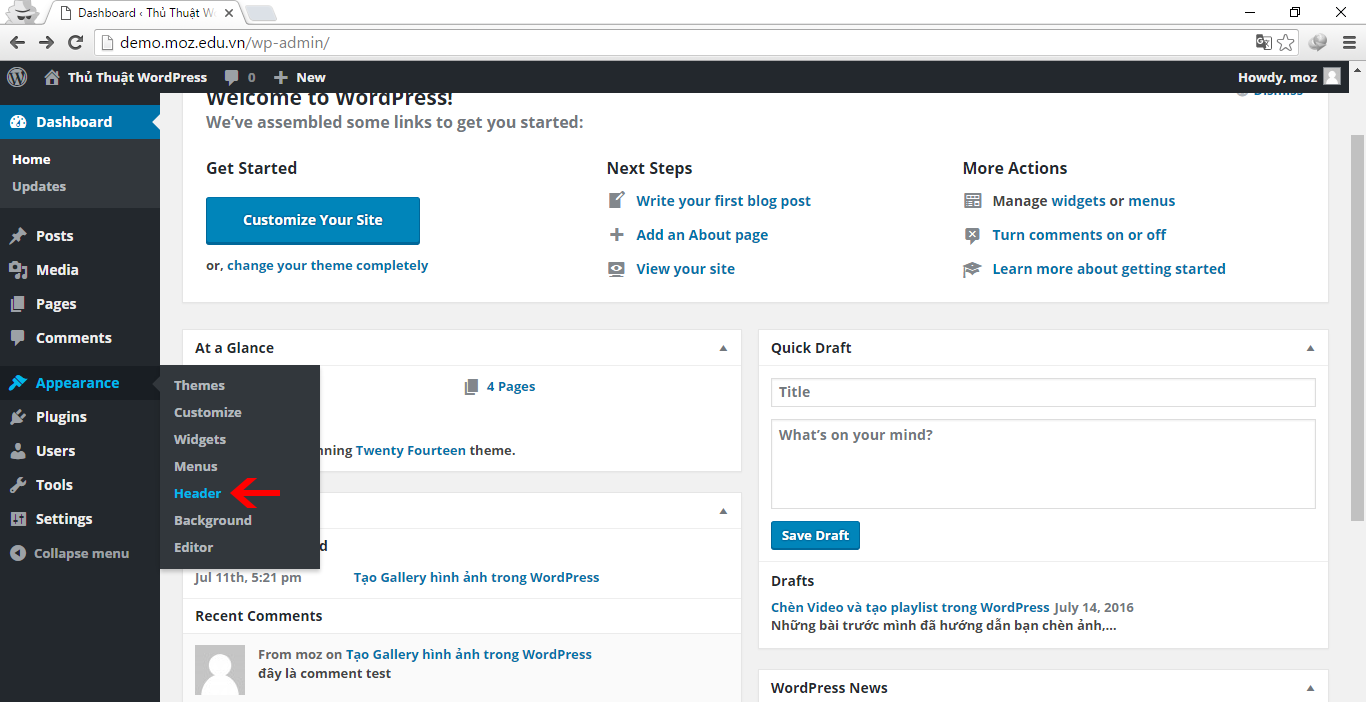
Bạn chọn Add new image để thêm 1 hình.
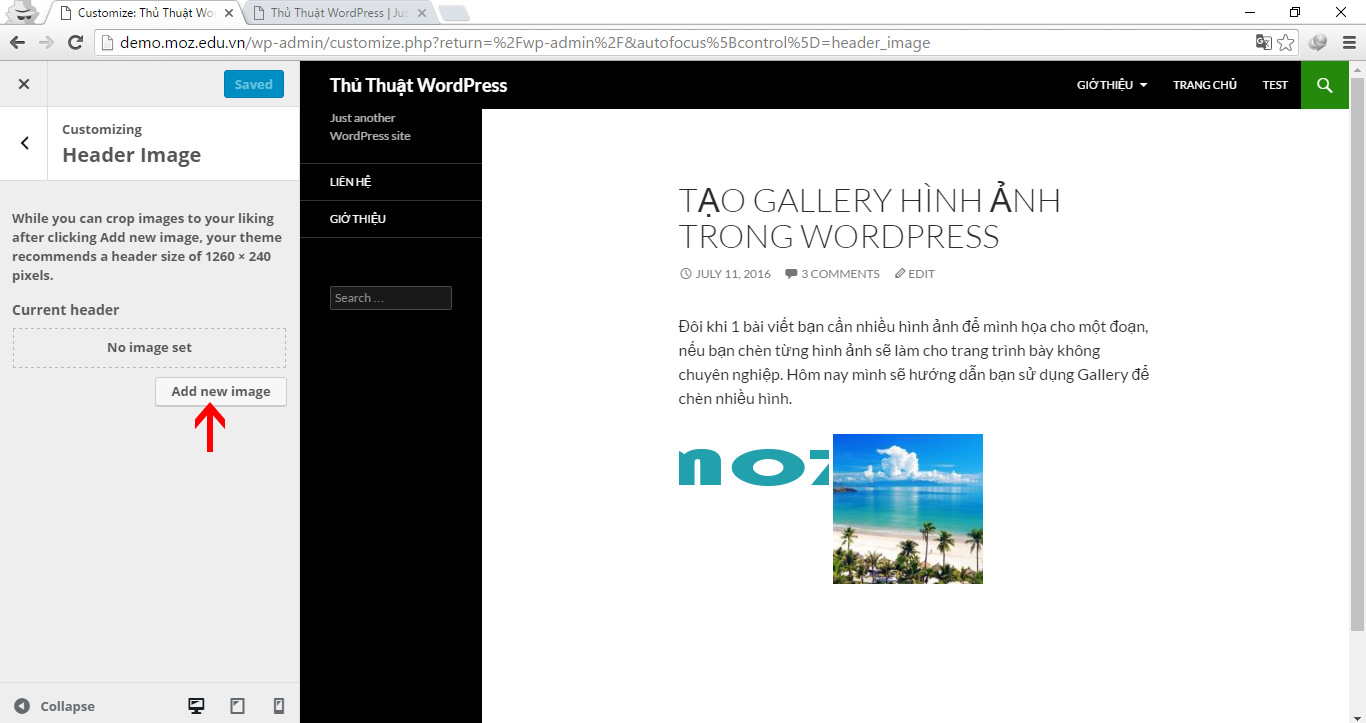
Bạn chọn hình cần thêm, sau đó chọn Select and Crop để sang bước cắt lại hình.

Bạn chọn vị trí để cắt hình vì hình Header có tỷ lệ nhất định. Sau đó nhấn Crop Image.
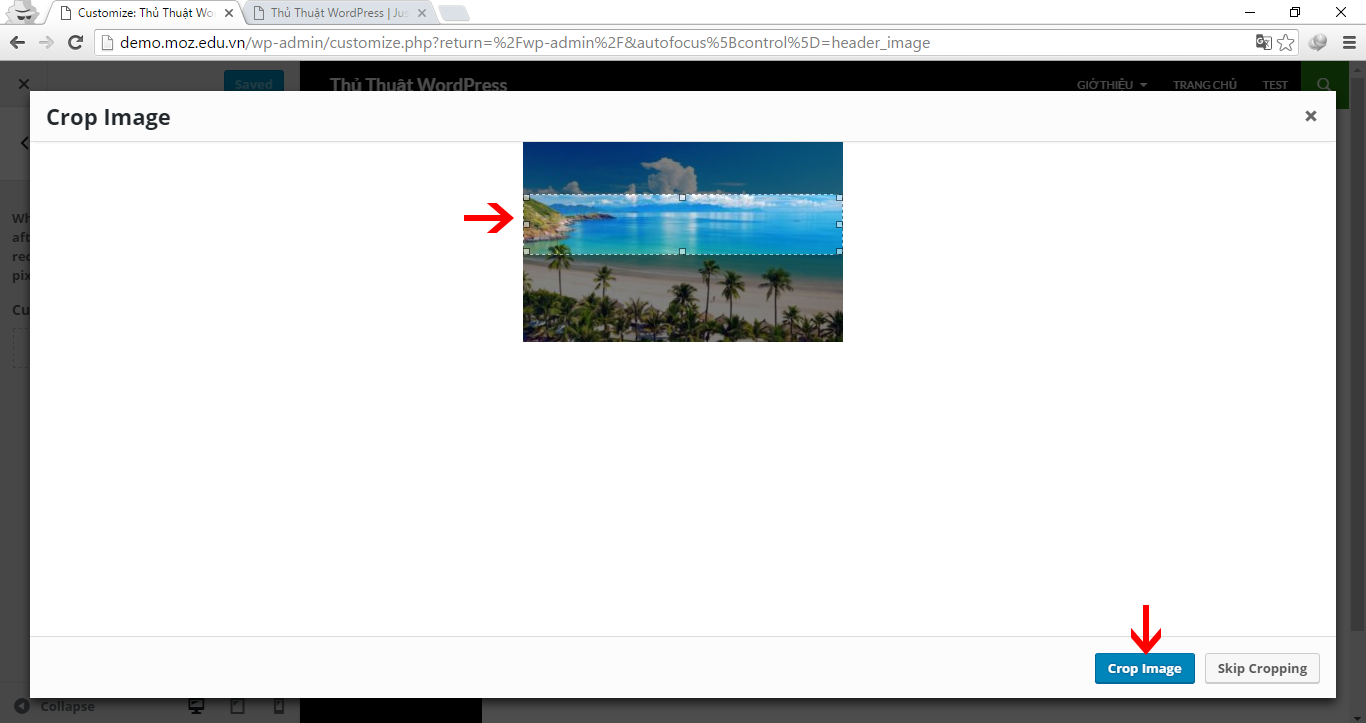
Bạn sẽ thấy hình hiển thị trên theme.
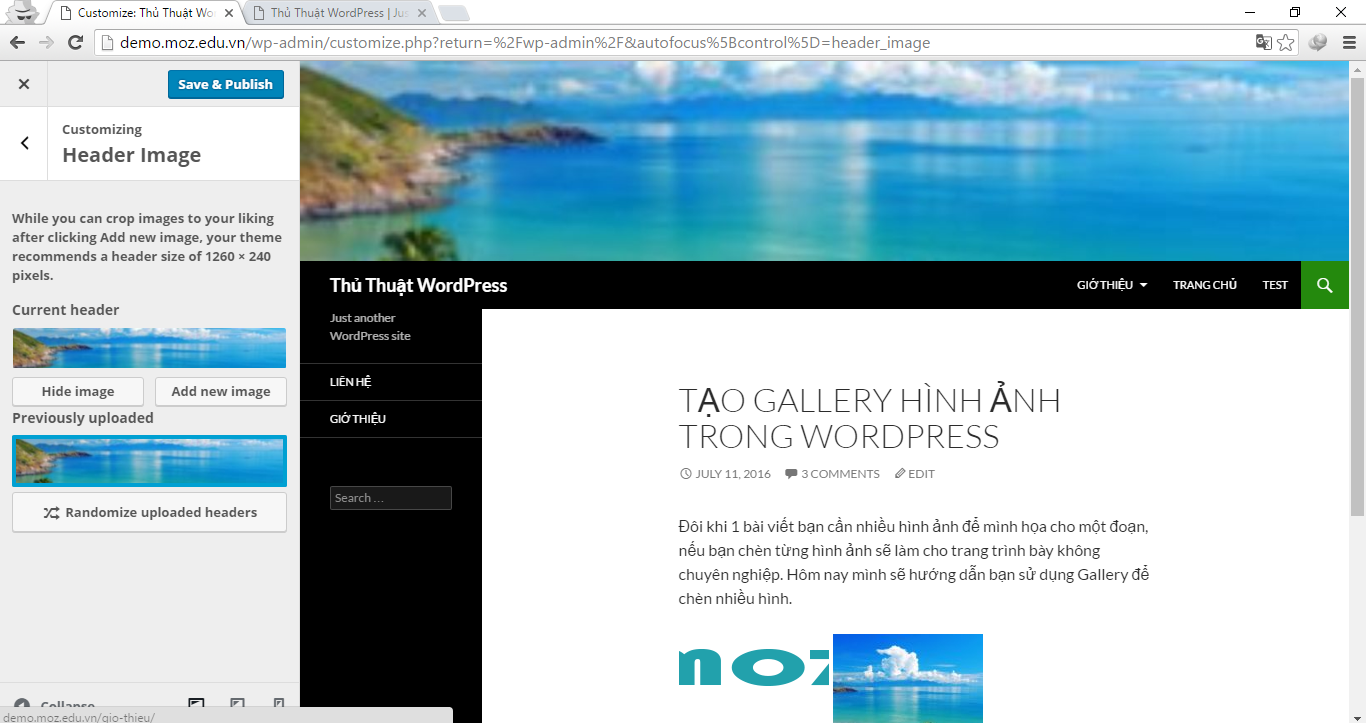
Giờ mình sẽ thêm một hình nữa.
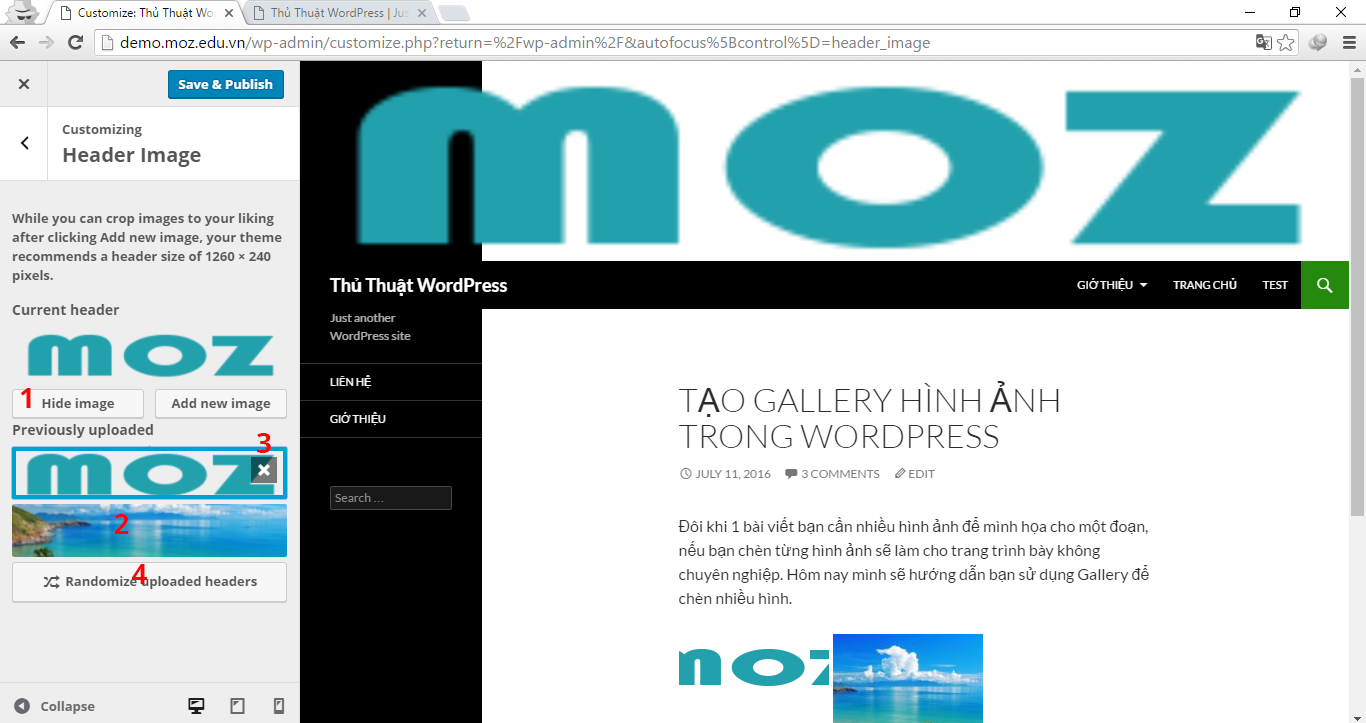
1 Hide Image : sẽ ẩn hình header.
2 Bạn nhấp vào hình để thay đổi hình header nếu bạn có nhiều hình.
3 Xóa một hình.
4 Randomize uploaded headers : Thay đổi hình ngẫu nhiên. Mỗi lần truy cập website, WordPress sẽ hiển thị một hình ngẫu nhiên trong số những hình header bạn đã upload.
Lời kết
Qua bài viết, bạn có thể dễ dàng thay đổi hình header cũng nhưng những cài đặt cơ bản liên quan đến nó như cắt hình, xóa, tạo random…


